
Sa susunod na artikulo ay titingnan natin ang Newsroom. Ito ay isang moderno at libreng tool para sa linya ng utos. Ito ay bukas na mapagkukunan at makakatulong sa amin na kunin ang aming paboritong balita sa Ubuntu. Ito ay binuo gamit ang JavaScript (NodeJS upang maging tiyak). Ito ay isang utility platform ng cross at tumatakbo nang maayos sa mga system ng Gnu / Linux, Mac OSX, at Windows.
Kung ikaw ay isang tagahanga ng linya ng utos, tiyak na maraming mga bagay ang gagawin mo, tulad ng pagkontrol sa iyong mga system ng Gnu / Linux (lokal o remote), programa, googling gamit ang Googler, paglalaro ng mga laro at maraming iba pang mga bagay mula sa loob ng isa . window ng terminal. Gamit ang tool na ito maaari mong basahin ang iyong mga paboritong balita at panatilihing napapanahon.
Ang mga default na font ng Newsroom ay: hackernews, techcrunch, sa loob, bnext, ithome, wanqu, nodeweekly, codetengu at gankio. Ngunit kung hindi natin sila gusto, maaari naming mai-configure ang aming sariling mga font sa pamamagitan ng isang file OPML (Wika ng Markup ng Proseso ng Outline). Ito ay isang format na batay sa XML na idinisenyo para sa pagpapalitan ng nakabalangkas na impormasyon sa pagitan ng mga application na tumatakbo sa iba't ibang mga operating system at kapaligiran.
Mga kinakailangan
Kakailanganin nating magkaroon ng package manager para sa NodeJS. Magagawa mong i-install ang NodeJS at NPM nang sabay-sabay sa iyong Ubuntu system sa pamamagitan ng pagsunod sa mga hakbang na isinasaad namin sa blog na ito kung paano i-install ang NodeJS.
Mag-install ng Newsroom
Kapag na-install namin ang NPM sa aming system, magagawa namin i-install ang Newsroom na may mga pahintulot ng administrator gamit ang utos ng sudo. Gagawin namin ito tulad ng sumusunod (ang -g pagpipilian nangangahulugang i-install sa buong mundo, upang magamit ng lahat ng mga gumagamit ng system) sa terminal (Ctrl + Alt + T):
sudo npm install -g newsroom-cli
Kapag matagumpay ang pag-install ng Newsroom, maaari nating simulang gamitin ito sa pamamagitan ng pagta-type ng sumusunod na utos sa parehong terminal:
newsroom
Dadalhin tayo ng utos na ito sa a interactive na interface ng linya ng utos kung saan maaari nating mapili ang aming mapagkukunan ng balita. Kailangan nating gamitin ang pataas at pababang mga arrow upang pumili ng isang mapagkukunan mula sa listahan ng mga paunang natukoy na mapagkukunan tulad ng ipinakita sa ibaba.

Matapos pumili ng isang mapagkukunan ng balita, ang lahat ng mga heading ng balita ay ipapakita bilang screenshot sa ibaba. Pagkatapos ay maaari naming pumili ng isang item sa pamamagitan ng pagpindot sa space bar. Pagkatapos ng pagpili, ang item ay ipapahiwatig ng isang berdeng bilog, tulad ng ipinakita sa screenshot sa ibaba. Magagawa natin pindutin ang Enter upang basahin ito nang mas detalyado mula sa aming web browser paunang natukoy.
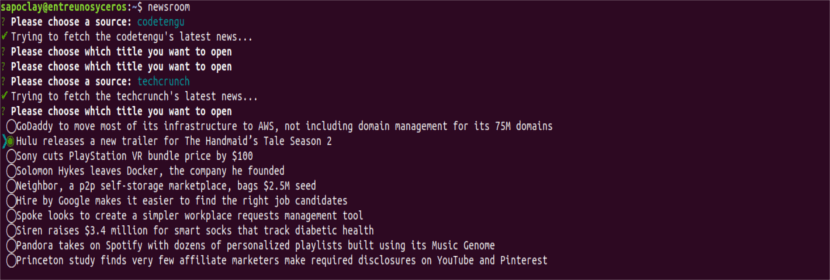
Sa lumabas sa CLI, pipindutin namin ang Ctrl + C.
Maaari din namin ibigay ang mapagkukunan mula sa kung saan nais naming makatanggap ng balita nang direkta. Malilimitahan namin ang dami ng mga item ng balita na ipapakita sa amin sa screen. Malinaw na ang mapagkukunan ng balita na ito ay dapat na nasa loob ng file na OPML mula sa aming mga mapagkukunan. Ang format ng utos na gagamitin namin ay magiging tulad ng ipinakita sa ibaba:
newsroom fuente número-de-elementos
Por ejemplo:
newsroom hackernews 3
Lumikha ng iyong sariling font file
Huling ngunit hindi huli, makakaya rin natin gumamit ng aming sariling OPML file, tulad ng ipinapakita sa sumusunod. Sa ganitong paraan, kahit sino ay maaaring magdagdag ng kanilang sariling mga mapagkukunan ng balita tulad ng ubunlog.com, entreunosyceros.net, atbp.
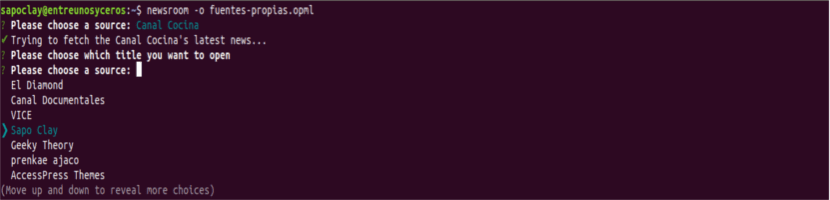
newsroom -o tus-fuentes.opml
Ang paglikha ng file na ito ay nangangailangan ng isang tiyak na syntax. Kung nais ng isang tao na subukan ang paglikha ng kanilang sarili, maaari silang kumunsulta kung paano lumikha ng OPML file sa susunod website. Kahit na kailangan kong sabihin iyon maaari kang gumamit ng isang XML file, ng isang feed halimbawa upang makita ang nilalaman nito. Kailangan mo lang palitan ang extension .xml sa .opml.
Tulong
Upang makita ang mensahe ng tulong sa Newsroom, gagamitin lamang namin ang sumusunod na utos sa terminal (Ctrl + Alt + T):
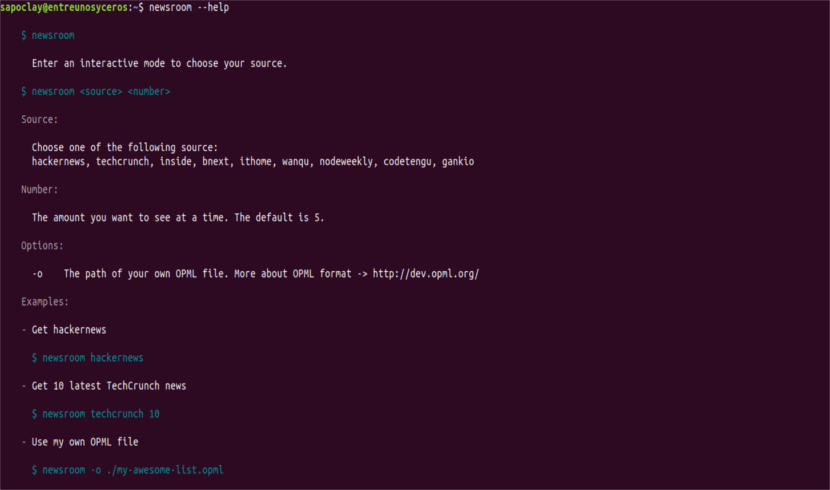
newsroom --help
I-uninstall ang Newsroom
Upang alisin ang tool na ito mula sa aming computer, magbubukas lamang kami ng isang terminal (Ctrl + Alt + T). Dito isusulat namin:
sudo npm uninstall -g newsroom-cli
Sa kumuha ng karagdagang impormasyon tungkol sa app na ito para sa terminal, kahit sino ay maaaring suriin ang imbakan ng Newsroom o maaari rin naming makita ang iyong code sa Repository ng GitHub. Ang Newsroom ay isa pang mahusay na paraan upang makuha ang aming paboritong balita sa Gnu / Linux mula sa linya ng utos.